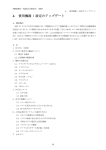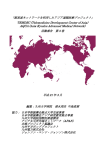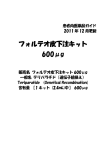Download 遠隔医療で使用する機器に関する情報
Transcript
遠隔医療で使用する機器に関する情報 2010 年 9 月更新 遠隔医療で使用する機器に関する情報 1. はじめに 2007 年 12 月に九州大学病院において開催されたアジア遠隔医療シンポジウムで、標準となる機器構成 を発表いたしました。この構成にはわれわれがこれまで実施してきた 100 回、のべ 300 地点を超えるイベント を通じて培われたノウハウが凝縮されたものでした。この構成および各地点のスタッフの協力により、以前に 比べて音声トラブルは少なくなり、より高品質なカンファレンスがおこなえるようになりました。 しかし、ADVC やオーディオミキサーなどは一般の医療施設で所有していることはまれで、配線などの準 備もやや煩雑となるなど、DVTS を用いたカンファレンスの特徴である機器構成のシンプルさが若干犠牲とな ってしました。特に新規接続施設においては機材購入や準備を行う技術者確保が問題となることが多いため、 初めての接続時から万全の準備を求めても対応が難しいのが実情です。この活動をさらに広めるためにはよ り簡単に準備できるような工夫が必要です。そこで、標準構成に準拠した映像・音声パッケージを考案いたし ました。詳しくは 4.7.1DVTS パッケージマニュアルをご参照ください。 このほか、今回は VPN ルーターの設定方法や各施設のエンジニアによる機材等の紹介、ハイビジョン対 応テレカンファレンスシステムの記録などを掲載しております。 目 次 1. はじめに (前述) 2. DVTSで使用する機材について 2.1 推奨する構成 2.2 必要機材・機器詳細 3. 機材の設置方法 3.1. アナログ・デジタルビデオコンバーター (ADVC) 3.2. マイクロフォン 3.3. オーディオミキサー 3.4. ビデオカメラ 3.5. DVTS用 パソコン 3.6. ディスプレイ 3.7. スピーカー 3.8. VPNルーター 4. DVTSについて 4.1 入手方法 4.2 設定方法 5. 音声の問題について 5.1 エコー発生のしくみ 九州大学病院 アジア遠隔医療開発センター 遠隔医療で使用する機器に関する情報 2010 年 9 月更新 5.2 エコーを発生させないようにするためには 5.3 DVTS音声のローカルテスト 5.4 ステレオ・モノラル問題 6. より高品質なカンファレンス運営のために 6.1 スタッフの配置および役割分担 6.2 パソコン画面に表示されたスライドの共有方法 6.3 手術などライブ配信に必要な機材 6.4 マイクロフォンの種類 6.5 オーディオミキサーの取り扱い方詳細 6.6 エコーキャンセラーについて 7. 資料 7.1 DVTSパッケージ詳細 7.2 VPNルーター 設定方法 (AR550S) 7.3 各施設の構成紹介 7.3.1 九州大学病院 7.3.2 京都第二赤十字病院 7.3.2 福岡大学病院 7.3.2 ASTI (Advanced Science and Technology Institute) :フィリピン 7.4 ハイビジョン対応新テレカンファレンスシステム デモンストレーション資料 7.4.1 平成21年10月20日 実施分 7.4.2 平成22年2月8日 実施分 8. おわりに 九州大学病院 アジア遠隔医療開発センター 遠隔医療で使用する機器に関する情報 2. 2010 年 9 月更新 DVTS で使用する機材について 2.1 推奨する構成 (標準構成)(図 2-1) 図 2-1 標準構成図 ・特徴 ・カンファレンス会場の設備など既存の環境に合わせて柔軟に対応可能 ・ステレオ、モノラル音声に起因する問題を解消 ・送信音声のモニターが可能。 送受信音声のバランスが調整しやすい ・DVTSを2台に分けることにより、局所におけるネットワーク負荷を分散 PCトラブル時の影響範囲を小さくすることが可能 ・ビデオミキサーと組み合わせることにより、手術中継などにも対応可能 上記構成に対応したDVTSパッケージの情報を 7.1 DVTSパッケージ詳細に掲載しています。 合わせてご参照ください。 九州大学病院 アジア遠隔医療開発センター 遠隔医療で使用する機器に関する情報 2010 年 9 月更新 2.2 必要機材・機器詳細 1. アナログ・デジタルビデオコンバーター (ADVC) 必要な機能は、 ・S-ビデオ (コンポジット)信号を DV 信号に変換 Canopus ADVC 110 ・NTSC/PAL 両対応 ・16bit音声対応 Canopus Twinpact 100 ADVC 110は上記の機能を有しています Twinpact 100は上記に加えて、RGB信号をDV信号に変換可能です Sony HVR-25J のような DV recorder も上記の機能を有しています Sony HVR-25J 2. マイクロフォン 必要な機能 ボーカル用、単一指向性、ダイナミック型、手元スイッチ付 (一般的なボーカルマイク) さまざまな種類のマイクがあり、見分けることが難しいことがあります。 Audio-Technica 実際に使用する機器類と組み合わせて動作確認を行ってください。 ダイナミックボーカルマイ クロホン PRO-100 3. オーディオミキサー 音声の入出力レベルを調整に使用します。 必要な機能 ・ マイクロフォンが接続できる(マイク用端子がある) BEHRINGER XENYX 502 ・ GAIN(Trim)の調節範囲が -50dBV 程度まである ・ 左右のバランスが調整できる(BAL 調整つまみがある) 注意 Yamaha MG102c ラインミキサーはマイクの入力を増幅することができないので、使用できま せん。 マイク、ミキサーなど音響機器にはさまざまな種類、メーカーがあるので、 実際に使用する機材と組み合わせて動作確認を行ってください。 Audio-Technica AT-PMX5P 九州大学病院 アジア遠隔医療開発センター 遠隔医療で使用する機器に関する情報 2010 年 9 月更新 4. ビデオカメラ 必要な機能 ・ NTSC 信号を出力できること ・ コンポジットまたは S-ビデオ出力があること ・ 三脚に取り付け可能なこと 注意 DVTS 用多地点接続システム(Quatre)に接続する場合は、NTSC モデルし か使用することができませんが、1 対 1 接続では、PAL モデルも使うことが できます。 5. DVTS 用 PC (送信用、受信用各 1 台) 必要な機能 ・IEEE1394 ポートを備えること(PC カード等による増設でも可) ・外部モニターを接続することが可能であること ・100Mbps 以上のネットワークポートを備えること ・Windows Xp モデルが望ましい (Windows Vista における動作実績はあるが、リリースノート上では正式対応 とはなっていない。2007 年 11 月現在) 参考スペック:OS:Windows XP、CPU:Intel Pentium 4,Celeron or AMD Athlon 以上 ( 2GHz 以上)、メモリー: 256M 以上、グラフィックカード: DirectX をサポートしている こと、ネットワークカード: 100Mbps 以上、 IEEE1394 ポート: OHCI 準拠 6. ディスプレイ、(液晶テレビ、プラズマテレビ、プロジェクター) 必要な機能 ・ アナログ RGB または DVI の入力が可能であること 表示装置によって、映像品質に大きな違いがあります。 一般的にフラットモニターのほうがプロジェクターよりもくっきりとした映像を 得ることができます。 会場の大きさなど制限がなければフラットモニターを使用することをお勧 めします。 7.スピーカー 必要な機能 ・会場の大きさに見合った音量が出力できるもの テレビ内蔵もしくは会場内音響設備でも可 ステレオ、サラウンド対応である必要はありません。 九州大学病院 アジア遠隔医療開発センター 遠隔医療で使用する機器に関する情報 2010 年 9 月更新 8. HUB(暗号化が必要ないとき)・VPN ルーター(手術ライブ中継など暗号化が必要なとき) 手術ライブ中継など患者さんのプライバシーに配慮する必要がある場合 には、VPN ルーターで暗号化し通信を行います。 私たちの活動では アライドテレシス AR550S, AR570S を使用しています。 (海外モデル AT-AR750S) メーカー間の互換性の問題があるため、他社製品の使用は困難です。 九州大学病院 アジア遠隔医療開発センター 遠隔医療で使用する機器に関する情報 2010 年 9 月更新 3.機材の設置方法 3.1 アナログ・デジタルビデオコンバーター (以下 ADVC) ・カメラ側の S-ビデオまたはコンポジットの出力を接続してください。 ・S-ビデオとコンポジット入力は同時使用することはできません。(S-ビデオ入力が優先) ・DV の音声には 12 ビットと 16 ビットがあります。取扱説明書を参考にスイッチを 16 ビットに 設定してください。 Tips: 12 ビット(12bit/32kHz):後で音声を追加(アフレコ)可能な記録方式 16 ビット(16bit/48kHz):通常の記録方式 スイッチ類が無い機種については、設定変更ができない可能性があります。 16 ビット固定であれば問題ありませんが、12 ビット固定の機器では多地点接続時に 使用することができません。 3.2. マイクロフォン 特に設定はありませんが、下記を参考にオーディオミキサーと接続して、正常に機能するか確認してくださ い。 3.3 オーディオミキサー オーディオミキサー(以下 ミキサー)には多くの種類があり、また、ミキサーにはつまみなど操作部分が多 いので使いこなすにはある程度の知識が必要です。今回、ミキサーの例として、 (株)ヤマハ MG102c を使用しています。さまざまなメーカーがありますが、基本的な操作は同じですので、適宜使用する 製品に読み替えて設定をおこなってください。基本的なつまみ類の説明については、資料 3.3-1 を参 照ください。 音声ケーブル接続の基本:マイナスワン音声 遠隔会議の場合、エコーの発生をなくすために、会場のマイク入力(送信音声)と受信音声を区別して 調整する必要があります。会場のスピーカーからは、会場のマイク音声と DVTS 受信音声を出力し、DVTS 送 信音声側には会場のマイク入力のみを出力します。このような出力の仕方を“マイナスワン音声”といいます。 DVTS 用多地点接続サーバー(Quatre)では、各地点へ送信する音声はそれぞれの地点から送られた音 声を除いています。これも一種のマイナスワン音声といえます。 下記の接続例は、ステレオチャンネル(左右)を利用して、1 台のオーディオミキサーで、会場用音声、送信 用音声を振り分ける構成です。 この構成のメリットとして下記のようなことがあります。 ・手元で送信音声音量、受信音声音量の両方が調節できる。 ・会場にローカルの発表者の声を出すか出さないか、つまみひとつで変更できる。 ・送受信の音声レベルのバランスがつかみやすい 特に、送信音声をモニターしないと、意図せず聞き取りにくい音声を接続先に送ることになります。 事前の調整だけでなく、会議中も音声レベルに注意を払ってください。 九州大学病院 アジア遠隔医療開発センター 遠隔医療で使用する機器に関する情報 2010 年 9 月更新 Left(左) :ローカル Local (会場で流す音声) Right(右) :リモート Remote (接続先に送る音声) と覚えると 配線時に混乱せずにすみます。 推奨ケーブル・プラグ(ビクターJVC 同等品でも可) C1 JVC CN-207A (φ3.5 ステレオ -> φ3.5 モノ 1.5m) C2 JVC AP-100A(φ3.5 モノ -> φ6.3 モノ 変換プラグ) C3 JVC AP-102A(φ6.3 モノ-> RCA 変換プラグ) C4 JVC CN-186G (RCA×1->RCA×2 3M) 九州大学病院 アジア遠隔医療開発センター 遠隔医療で使用する機器に関する情報 2010 年 9 月更新 3.4 ビデオカメラ 最近は HD 対応のカメラも増えていますが、DVTS では SD を使用します。 映像を SD 出力させるためには、出力に関する設定が必要なことがあります。 取り扱い説明書などを参考に設定をおこなってください。 また、ビデオカメラの機能のうち、特に下記は 支障をきたします。 取扱説明書を参考に、設定確認、解除しておいてください。 ・オートパワーオフ(一定時間後に自動的に電源が切れるモード) 本番中に急に電源が切れてしまいます。 ・デモモード(さまざまなエフェクトが自動的に現れる) 一定時間後に"デモモード"と表示画面が現れ、白黒になったり、モザイクがかかるな どエフェクトの例が表示されます。 ・日時などの画面表示 3.5. DVTS 用 PC (送信用、受信用 各 1 台) セクション 4 を参考に IEEE1394 ケーブルの接続、送受信設定をおこなってください。 3.6 ディスプレイ(液晶テレビ、プラズマテレビ、プロジェクター) モニターの入力切替を接続方法に合わせて設定してください。 3.7. スピーカー スピーカーは会場の規模に合わせたものを使用してください。テレビに内蔵されているものでもかまい ません。ミキサーを介して、モノラル音声を左右それぞれのチャンネルに分配して接続してください。 3.3 で紹介した構成は、これらの問題に十分配慮したものとなっています。 また、事前に受信 PC の音声出力の左右バランスを確認してください。 <左右バランス確認方法> 1)左右バランスの確認方法:コントロールパネルにあるサウンドとオーディオデバイスを開きます。 2)ボリュームコントロールの下にバランスとボリュームいうスライダーがあります。 3)バランスは中心に、ボリュームはオーディオアンプやスピーカーなど機器に合わせて調整してください。 両方のスピーカーから音が聞こえますか? 九州大学病院 アジア遠隔医療開発センター 遠隔医療で使用する機器に関する情報 2010 年 9 月更新 受信 PC から音声を取り出すときに使用するケーブルを接続するときの注意点 ヘッドフォン端子に使用されているステレオミニジャックは小さいため、汎用のケーブルを用いた場合 接触不良や短絡(ショート)をおこし、一方のチャンネルの音が出ないなどしばしばトラブルを起こします。 必ず事前に音声テストを行い、正しく左右の音が出ているか確認してください。 3.8. VPN ルーター(手術ライブ中継など必要時) VPN ルーターの設定はリモートでおこないます。 IPアドレスなど基本事項の設定を行い、ネットワークに接続してください。 ネットワーク、機器操作に関する知識が必要ですので、ネットワーク管理者の方に協力を依頼して 作業をおこなってください。 九州大学病院 アジア遠隔医療開発センター 遠隔医療で使用する機器に関する情報 4. 2010 年 9 月更新 DVTS について DVTS(Digital Video Transport System)は、DV (Digital Video)の配信を、IP ネットワークを介して行なうため のアプリケーションで、WIDE プロジェクトにおいて 1998 年より開発が行われている。現在では様々なオペレ ーティングシステムに対応しており、フリーウエアとして公開されています。 DVTS は、IEEE1394 インターフェースを介して PC とビデオカメラなどを接続することで、広帯域なネットワ ーク下という条件がありますが、高品位な動画配信システムを安価に構築することが可能です。 4.1 DVTS の入手方法 下記 URL にて公開されています。 http://www.sfc.wide.ad.jp/DVTS/index-j.html DVTS for Windows 0.0.2 (Development build) が 2008 年 10 月時点での最新版となります。 このインストーラーには HDV 転送用のバージョンも同梱されています。 インストール後に 3 つのアイコンが表示されますが間違えないように気をつけてください。 DVcommXP3 ファットウェア株式会社 より発売されている商用版 DVTS ソフトウエアで、XP3 より Windows Vista に対応。 フリー版よりも機能が充実しています。必要に応じて検討してください。 http://www.fatware.jp/index.html 4.2 DVTS の設定方法 1) DVTS のインストール インストーラーをクリックして、実行します。 指示に従ってインストールを行います。 下図のようなアイコンがデスクトップに表れます。右側 2 つは HDV 版ですので、ここでは使用しません。 九州大学病院 アジア遠隔医療開発センター 遠隔医療で使用する機器に関する情報 2010 年 9 月更新 2) 起動すると、図のような設定画面が現れます。 3) 送信設定 設定画面は下記のようになります。 通常は送信先 IP アドレスの入力(4) および DV 機器の選択(5)を行い、 プレビューモニターの表示(任意)(7)を設定後、送信開始ボタン操作(8)を押すことにより送信が開始 されます。ポート番号は特に指示が無い場合は標準の 8000 番を用います。 DV 機器選択(5)および送信開始ボタン操作(8)は DV 機器が正しく接続されていなければ 操作できません。 DV 機器が正しく認識されると右のような ダイアログが表示されます(Windows XP 標準設定の場合) 九州大学病院 アジア遠隔医療開発センター 遠隔医療で使用する機器に関する情報 2010 年 9 月更新 4)受信設定 設定画面は下図のようになります。 通常はモニター出力設定(3)をチェックし、受信開始ボタン(9)を押すと受信が開始されます。 ポート番号は特に指示がない場合は標準の 8000 番を用います。 IEEE1394 出力(4)は、受信した映像を PC 同端子より DV 信号として取り出すときにチェックします。 別途受信用の DV 機器を接続する必要があります(送信と共用不可)。 九州大学病院 アジア遠隔医療開発センター 遠隔医療で使用する機器に関する情報 5. 2010 年 9 月更新 音声の問題 5.1 エコー 発生の仕組み エコー(ループバック)は遠隔会議に特有の音声品質を低下させる要因ひとつです。 発表者の声が少し遅れて戻ってくる現象で、下図のように発信元 A の音声が送信先 B のスピーカー およびマイクを通して A に戻ってくるため生じます。 エコー発生のしくみ(図 5.-1) A 地点 B 地点 こんにちは・・ こんにちは・・ 図 5.1 エコー発生の仕組み 九州大学病院 アジア遠隔医療開発センター 遠隔医療で使用する機器に関する情報 2010 年 9 月更新 5.2 エコーを発生させないようにするためには 適切な機材を用いるだけで、エコーを大きく軽減できます。 私たちが推奨する機材は、エコーを気にならないレベルまで小さくすることができます。 後述する“DVTS音声のローカルテスト”にしたがって、音声レベルなどの調整をおこなってください。 エコーは気にならない程度まで小さくなります。 また、発言をおこなわないときには こまめにマイクの電源をオフにしてください。 これもエコーの軽減に有効です。 5.3 DVTS音声のローカルテスト 初めて DVTS システムを使って,他地点と続を行うときによく問題となるのが,自分の機器構成の不備 に気が付きにくいことが挙げられます.これは生じたエコーなどの不具合が接続先に現れるため,自分 自身では確認が難しいことに起因します.また,多地点接続システム(QualImage: Quatre)では,自身の音 声はキャンセルされる(戻ってこない)ので,エコーを生じさせていても気が付かないことがしばしば見られま す.そこで,DVTS システムを組んだときに行う調整・および確認手順(ローカルテスト)を紹介します. <DVTS音声のローカルテスト> 1) DVTSシステムを実際に使用する会場に設置します.(図2.1参照) PCに付与するIPアドレスはプライベートアドレスでもかまいません。 2) 使用するマイクおよびスピーカーのレベル調整 最初にマイクとスピーカーの大まかなレベル調整をおこないます。 入力 ・送信側音声(マイクからの入力) マイク:ゲイン(トリム)つまみ 3時の位置、レベルつまみ 12時(真ん中) ・受信側音声(パソコンからの入力) マイク:ゲイン(トリム)つまみ 9時の位置、レベルつまみ 12時(真ん中) 出力 受信パソコン音声:真ん中あたり スピーカー:真ん中から3分の1あたり(通常使用している音量があれば、変更しない) この状態でマイクに向かって何かしゃべります。 声が割れて(ひずんで)聞こえる時 マイクと口の距離が近すぎではないですか? カラオケではないので、5-10センチ程度離してください。 それでも改善しないときは、声が明瞭に聞こえるようになるまでゲインつまみを30分(半目盛)ずつ戻して ください。 声割れ、ひずみが改善されたら、レベルの調整をおこないます。 九州大学病院 アジア遠隔医療開発センター 遠隔医療で使用する機器に関する情報 2010 年 9 月更新 声が小さく聞こえる場合: レベルつまみを半目盛りずつ進めてレベルを上げます。 つまみが最大になったら最初の位置(真ん中)まで戻して、ゲインつまみを少しずつ上げて調節します。 大まかな調整はゲインつまみで、微調整はレベルつまみでおこないます。 声が大きく聞こえる場合: レベルつまみを半目盛りずつ戻してレベルを下げます。 つまみが最小になったら最初の位置(真ん中)まで戻して、ゲインつまみを少しずつ下げて調節します。 大まかな調整はゲインつまみで、微調整はレベルつまみでおこないます。 ゲイン・レベルで調整できない場合: スピーカーの音量で調節します。 過度にスピーカーの音量を大きくすると、エコーの原因となりますので、調整はできるだけミキサー側で おこなってください。 下記のチェック項目をクリアしたら次のステップに進みます。 チェック 1 :ノイズが発生していないか? (サー や ジー といった音)? チェック 2 :スピーカーから聞こえる声がひずんだり割れたりしていないか? チェック 3 :スピーカーから聞こえる声の音量は適切か? マイクのスイッチをオフにして、次のステップに進んでください。 3) 送受信開始 送信側PCから受信側PCに対して送信・受信を開始します。 正しく送受信されると、受信側PCに映像が表示されます。 送受信に関するトラブルについては、ネットワーク設定などの問題も含まれるので、ここでは省略します。 PCのネットワーク設定、セキュリティ設定などを確認してください。 下記のチェック項目をクリアしたら次のステップに進みます。 チェック 4 :受信側PCでパケットロスは0であるか? (ローカルでの送受信であれば、確実に0になります) チェック 5 :表示されている受信映像に異常はないか? チェック 6 :ハウリングは生じないか?スピーカーは無音であるか? (上記の現象が発生した場合、オーディオミキサーの設定が間違っている可能性があります。) 4) 受信音声の確認 ・マイクをオンにてマイクに向かって、何か話してください。 ・正しく設定されている場合、あなたの声がスピーカーから2回(送信、受信)聞こえます。 九州大学病院 アジア遠隔医療開発センター 遠隔医療で使用する機器に関する情報 2010 年 9 月更新 声が1回しか聞こえない場合:受信音声がスピーカーから出ていません。下記を確認してください。 ・受信側PCのヘッドフォン端子に接続したケーブルを抜き、内蔵スピーカーまたはPC用スピーカーから 音声が出ているか? ・声が聞こえた場合:受信側PCのヘッドフォン端子とミキサーの接続を確認してください。 ・声が聞こえない場合:ミキサーの設定およびミキサーとADVCの接続を確認してください。 ハウリングが発生した場合: ミキサーの設定が間違っており、受信音声が送信音声に入力されています。 3.3を参考に接続方法を確認してください。 声が2回聞こえるが、その後に 小さなエコーが続く(会話に影響がある程度): スピーカーの近くで話していませんか?少し離れて試してください。 それでも続くようであれば、スピーカーの音が大きすぎるか、マイクのレベルが高すぎます。 スピーカー、マイクレベルの順で調整してください。 声が2回聞こえるが、2回目の声が大きいまたは小さい: ・受信側音声入力のゲインつまみ、レベルつまみをマイクと同じ要領で、1回目の声(送信音声)を 基準に同じレベルとなるよう調整してください 声が2回聞こえるが、かすかに エコー聞こえる(会話に影響が無い程度): 軽微なエコーを完全に取り除くことは困難です。 会話に影響が無い程度であれば、確実なマイクのオンオフで十分会議をおこなえます。 下記のチェック項目をクリアしましたか? チェック 7 :話した声は送受信ともほぼ同じレベルで良好に聞こえるか? チェック 8 :会話に支障が出るほどのエコーはないか? チェック 9 :マイクをオフにすると無音になるか? 5) おめでとうございます。 上記9つのチェック項目をクリアしたら、テストは成功です. このテストが成功したDVTSシステムは重大なエコーを引き起こすことはないと信じています。 九州大学病院 アジア遠隔医療開発センター 遠隔医療で使用する機器に関する情報 6 2010 年 9 月更新 より高品質なカンファレンス運営のために 6.1 スタッフの配置および役割分担 高品質なカンファレンスを行うためには常にマイク音量やカメラワークに気を配ることが重要です。 最低でも 2 人、フォーマルな会であれば 3 人以上のスタッフを配置することをお勧めします。 1. 音声レベルの確認、調整 ・マイクの音声(送信音声)および受信音声のレベルチェック (大きすぎたり小さすぎたりしないか? 音が割れていないか) ・マイクのポジションが不適切な場合のアドバイス ・会場内の音量調節 2. カメラ操作 ・スライド、発表者、司会者など 画面切り替え および写真撮影 3. 総合指揮 ・各地点との連絡調整、演者のサポートなど業務全般 九州大学病院 アジア遠隔医療開発センター 遠隔医療で使用する機器に関する情報 2010 年 9 月更新 6.2 パソコン画面に表示されたスライドの共有方法 九州大学病院 アジア遠隔医療開発センター 遠隔医療で使用する機器に関する情報 2010 年 9 月更新 九州大学病院 アジア遠隔医療開発センター 遠隔医療で使用する機器に関する情報 2010 年 9 月更新 6.3 手術などライブ配信に必要な機材 図 6.3 手術ライブ中継構成 手術ライブ中継では ・ 内視鏡手術装置からの手術映像 ・ 術野カメラからの映像 ・ 通常のビデオカメラで撮影する手術室内の映像 など複数のビデオソースを切り替えて送信します. 九州大学病院 アジア遠隔医療開発センター 遠隔医療で使用する機器に関する情報 2010 年 9 月更新 6.4 マイクロフォンの種類 マイクはさまざまな特徴から下記のように分けることができます。 音を電気信号に変える方法の違い ダイナミック型:スピーカーと逆の原理で音を電気信号に変換。機構が単純で電池や電源も不要、 丈夫で湿度にも強く、また大音量でも歪みにくい。 コンデンサー型: PC 用ヘッドセットやワイヤレスマイクなど小型マイクの大半はエレクトレットコンデンサマイク といわれるもの。内部に前増幅器(プリアンプ)が必要なため、数 V から 10 数 V の直流電源を必要とする。マ イクの小型化が可能で、クリアな音質であるが、増幅回路を含む為、大音量で歪むことがある。 ダイナミック型 コンデンサー型 必ず必要 電源 不要 取り扱い 丈夫 ダイナミック型よりデリケート 大きさ ある程度の大きさが必要 小型化が可能 マイク感度 普通:大音量でゆがみにくい 高感度:大音量でゆがみやすい (電池または プラグインパワー対応ジャック) 伝送方式の違い:ケーブル接続 と ワイヤレス接続 一般的に下記のようなメリットデメリットがあります。 特徴を理解して利用すれば どちらも十分な品質の音声を得ることができます。 ケーブル接続 ワイヤレス接続 価格 安価(1 万円前後) 高価(数万円~) 耐ノイズ性能 強い 注意が必要 受信機 不要 必要 ケーブルの取り回し 必要 不要 ワイヤレスマイクを使用するに当たって、使用環境によりノイズを発生することがあります。 ノイズの原因としては、送信機の電池切れ、周囲機器などからの電波干渉、他のワイヤレスマイクとの 混線などさまざまなものがあり、一概には言えません。使用に当たっては、十分な確認を行いノイズが 発生していないか常に確認できるような構成を準備してください。 集音範囲の違い:単一指向型 と 無指向型 マイクには音を集める範囲がある程度決まったものと、周囲の音を満遍なく集めるタイプのものがあります。 一般にボーカルマイクはマイクの先端方向から入る音によく反応するようにできています。 一方、ピンマイクやカンファレンスシステムで使用するような平型のマイクは広く音を集めるように設計されて います。DVTS を用いたカンファレンスでは無指向型のマイクはエコーを引き起こすため使用できません。 通常のボーカルマイク(手元スイッチ付)の使用がもっとも安価で確実な方法です。 九州大学病院 アジア遠隔医療開発センター 遠隔医療で使用する機器に関する情報 2010 年 9 月更新 6.5 オーディオミキサーの取り扱い方詳細 マイクおよびミキサーには多くの種類があり、また、ミキサーにはつまみなど操作部分が多いので使いこな すにはある程度の知識が必要です。ここでは、基本的なつまみ類の説明を行い、いくつかの設定方法を示し ます。今回、オーディオミキサーの例として、(株)ヤマハ MG102c を使用しています。さまざまなメーカーが ありますが、基本的な操作は同じですので、適宜使用する製品に読み替えて設定をおこなってください。 1)入力端子 入力端子はその形状だけでなく、入力する信号の強さにも注意する必要があります。 左写真では、上が XLR タイプのバランス型入力端子、下が、TRS フォーンタイプの入力端子 です。短い距離(1-2m)であれば、どちらのタイプでもかまいませんが、ノイズの影響が気にな るときには、XLR タイプのバランス型を使用します。 入力信号の大きさは マイクロフォンで -40d~-50Bu 程度、ライン入力で-10dBu となります。 基準レベルとなる 0dBu にあわせるためには、マイクからの入力は 100 倍以上、ライン入力で約 3 倍に増幅し なければなりません。つまり、ライン専用の入力端子にマイクを接続しても信号の強さが足りないため、音とし て取り出すことができません。マイクはゲインつまみがついた入力端子に接続しましょう。 また、パソコンで使用するようなヘッドセットについてですが、大半の製品はプラグインパワーのマイクが使 われています。明記されていませんがパソコン側のマイク端子はプラグインパワー対応となっており、1.5V 程 度の電源を供給しています。ですので、このマイクを電源供給の仕組みの無いミキサーに接続しても音が出 ません。ファントム電源供給(48V)という機能がありますが、プラグインパワーとは互換はありません。 九州大学病院 アジア遠隔医療開発センター 遠隔医療で使用する機器に関する情報 2010 年 9 月更新 ミキサーに直接接続できるかどうか単な見分けかたの目安として、極端に小さく、軽いものはプラグインパワ ーである可能性が高いです。また、端子がミニジャックのものも要注意です。逆に小さくても電池が内蔵され ているタイプであれば、使用できる可能性があります。ダイナミック型のマイクは電池が内蔵されていなくても 使用できます。 2) ゲインコントロール 機種によってはトリム(Trim)と表記されていることがあります。 上記のように、入力信号の種類によってその大きさが異なります。また、必要以上に増幅させると、音声がひ ずむだけでなく、周囲の音も拾ってしまい、エコー発生の原因となります。入力信号にあわせてつまみを調整 しましょう。マニュアルには信号の最大入力時に PEAK インジケーターが点灯する程度に設定するとよいと 記載されています。目安としては、PEAK ランプが時々点灯するくらいが適切です。点灯し続けている状態で は音がひずんでいる可能性があります。 3) イコライザー 会話では 300 Hz から 3 kHz の幅広い周波数帯が使用されますが、イコライザーの各チャンネルの範囲は HIGH 10 kHz, MID 2.5 kHz, LOW 100 Hz と大雑把なものであり、細かな調整はできません。 通常は楽器など周波数の決まった音の入力に対して、余分な信号の除去に用いるために用いられるようで す。ノイズなどの除去は発生源を特定して除去することを第一選択にするべきです。 4) AUX 出力調整 AUX Send からの音声出力レベルを調整します。 この出力レベルは、6.のレベルコントロールの影響を受けます。 5) PAN/BAL 調整 PAN 調整:各入力音声信号(モノラル)をステレオ L/R バスのどの位置に定位させるか決めます。 中央の位置では L, R 同じレベルで音声が割り当てられます。 BAL 調整:ステレオ入力に対して、左右の音の大きさを調整します。 この PAN 機能を使って、会場の音声と DVTS 送信用の音声を個別に操作することが可能です。 6) レベルコントロール 各入力チャンネルの信号の出力レベルを調節し、チャンネル間の音量バランスを調整します。 ノイズ減少のため、使用しないチャンネルのレベルコントロールは下げておきます。 7) モニター出力 マスターコントロール部の MONITOR/PHONES コントロールでレベル調整したミックス信号が出力されます。 8) メイン出力 STEREO マスターコントロールでレベル調整された信号が出力されます。 九州大学病院 アジア遠隔医療開発センター 遠隔医療で使用する機器に関する情報 2010 年 9 月更新 9) AUX 出力 EFFECT(AUX)バス (4 で調整)の信号が出力されます。 10) ヘッドフォン出力 ヘッドフォンを接続するためのチャンネルです。MONITOR 出力と同じ信号が出力されます。 11) レベルメーター MONITOR 端子と PHONES 端子に送られる信号のレベルを表示します。 0 の位置が規定出力レベルを示し、クリッピングレベルが近づくと PEAK RED が赤く点灯します。 12) STEREO マスターコントロール STEREO OUT 端子に出力される信号のレベルを調整します 6.6 エコーキャンセラーについて ポリコムのようなカンファレンスシステムでは、エコーキャンセラーが内蔵されており、マイクのオンオフを意 識することなく会話を行うことができます。 しかし、私たちの活動ではエコーキャンセラーは必須の機材とはしていません。 理由として下記のようなものがあります。 費用 音質 性能 雑音 別途エコーキャンセラーを購入しなければいけない カンファレンスマイクを使用した場合、適切なマイク配置(場所、数)にまで考慮 しないと遠くの人の発言が聞き取りにくいなどの問題がある。 話し始めが聞き取りづらい、音声の質が悪いなど機器の性能に起因する問題 が起こりうる マイクをミュートしないので、会場の話し声や物音を拾ってしまう。 基本的に、エコーキャンセラーは、専用または会場にあわせて設計されたカンファレンスシステムの一部と して機能する以外は使用することが難しいのが現状です。DVTS は映像だけでなく音声も非常によいのが特 徴です。その特徴を生かすためにも、各地点の確実なマイクコントロールが重要となります。 下記はマイクコントロールができないためにエコーを引き起こす事例で、頻度が高いものです。 DVカメラが原因 ¾ なぜDVカメラ内蔵のマイクを使ってはいけないのか? ¾ なぜDVカメラにマイクを直接接続してはいけないのか? ビデオカメラ内蔵のマイクは指向性がなく,一般的な機種ではレベ ルの調整が行えない「オートゲインコントロール」となっています.こ のため,スピーカーからの音も高感度でひろうため,エコーを生じ させる原因となります. 外部マイクを直接接続した場合もゲインは自動調整となるためレベ ル調整ができません. 九州大学病院 アジア遠隔医療開発センター 遠隔医療で使用する機器に関する情報 2010 年 9 月更新 マイクが原因 ¾ なぜ,テレビ会議用のマイクを使ってはいけないのか? テレビ会議等で使用するマイクは,一般的に高感度でオートゲイン コントロールやエコーキャンセラーを内蔵した専用のシステムと組 み合わせて使うことを想定されています。 DVTSでは発表者の位置によって声の大きさにばらつきがあった り,エコーを生じさせることがあります. 九州大学病院 アジア遠隔医療開発センター 遠隔医療で使用する機器に関する情報 7. 7.1 2010 年 9 月更新 資料 DVTSパッケージ説明書 九州大学病院 アジア遠隔医療開発センター 遠隔医療で使用する機器に関する情報 2010 年 9 月更新 九州大学病院 アジア遠隔医療開発センター 遠隔医療で使用する機器に関する情報 2010 年 9 月更新 九州大学病院 アジア遠隔医療開発センター 遠隔医療で使用する機器に関する情報 2010 年 9 月更新 九州大学病院 アジア遠隔医療開発センター 遠隔医療で使用する機器に関する情報 2010 年 9 月更新 九州大学病院 アジア遠隔医療開発センター 遠隔医療で使用する機器に関する情報 2010 年 9 月更新 九州大学病院 アジア遠隔医療開発センター 遠隔医療で使用する機器に関する情報 2010 年 9 月更新 九州大学病院 アジア遠隔医療開発センター 遠隔医療で使用する機器に関する情報 2010 年 9 月更新 九州大学病院 アジア遠隔医療開発センター 遠隔医療で使用する機器に関する情報 2010 年 9 月更新 九州大学病院 アジア遠隔医療開発センター 遠隔医療で使用する機器に関する情報 2010 年 9 月更新 九州大学病院 アジア遠隔医療開発センター 遠隔医療で使用する機器に関する情報 2010 年 9 月更新 九州大学病院 アジア遠隔医療開発センター 遠隔医療で使用する機器に関する情報 2010 年 9 月更新 九州大学病院 アジア遠隔医療開発センター 遠隔医療で使用する機器に関する情報 2010 年 9 月更新 九州大学病院 アジア遠隔医療開発センター 遠隔医療で使用する機器に関する情報 2010 年 9 月更新 九州大学病院 アジア遠隔医療開発センター 遠隔医療で使用する機器に関する情報 2010 年 9 月更新 7.2 VPNルーター 設定方法 (アライドテレシス AR550S) 九州大学病院 アジア遠隔医療開発センター 遠隔医療で使用する機器に関する情報 2010 年 9 月更新 九州大学病院 アジア遠隔医療開発センター 遠隔医療で使用する機器に関する情報 2010 年 9 月更新 九州大学病院 アジア遠隔医療開発センター 遠隔医療で使用する機器に関する情報 2010 年 9 月更新 九州大学病院 アジア遠隔医療開発センター 遠隔医療で使用する機器に関する情報 2010 年 9 月更新 九州大学病院 アジア遠隔医療開発センター 遠隔医療で使用する機器に関する情報 2010 年 9 月更新 九州大学病院 アジア遠隔医療開発センター 遠隔医療で使用する機器に関する情報 2010 年 9 月更新 九州大学病院 アジア遠隔医療開発センター 遠隔医療で使用する機器に関する情報 2010 年 9 月更新 4.7.3 各施設の構成紹介 7.3.1 九州大学病院 九州大学病院 アジア遠隔医療開発センター 遠隔医療で使用する機器に関する情報 2010 年 9 月更新 7.3.2 京都第二赤十字病院 九州大学病院 アジア遠隔医療開発センター 遠隔医療で使用する機器に関する情報 2010 年 9 月更新 7.3.3 福岡大学病院 1. Items (DVTS Tele-Conference System with single PC) VPN router (-), H.263 compatible conference terminal (-), ADVC (Canopus ADVC110) NTSC camera (SONY, DSR-PD170), PAL camera (-), NTSC -PAL converter(-) DVTS Software ( Fat Software, DVcommXP Ver.2 ) Video Live Switcher (Yamaha), RGB Down Converter We are planning to build a new conference room for teleconference at Sep 2010. 2. Configuration Diagram 九州大学病院 アジア遠隔医療開発センター 遠隔医療で使用する機器に関する情報 2010 年 9 月更新 7.3.4 ASTI (Advanced Science and Technology Institute) :フィリピン 九州大学病院 アジア遠隔医療開発センター 遠隔医療で使用する機器に関する情報 2010 年 9 月更新 7.4 ハイビジョン対応新テレカンファレンスシステム デモンストレーション資料 7.4.1 平成21年10月20日 実施分 九州大学病院 アジア遠隔医療開発センター 遠隔医療で使用する機器に関する情報 2010 年 9 月更新 九州大学病院 アジア遠隔医療開発センター 遠隔医療で使用する機器に関する情報 2010 年 9 月更新 九州大学病院 アジア遠隔医療開発センター 遠隔医療で使用する機器に関する情報 2010 年 9 月更新 九州大学病院 アジア遠隔医療開発センター 遠隔医療で使用する機器に関する情報 2010 年 9 月更新 7.4.2 平成22年2月8日 実施分 九州大学病院 アジア遠隔医療開発センター 遠隔医療で使用する機器に関する情報 2010 年 9 月更新 九州大学病院 アジア遠隔医療開発センター 遠隔医療で使用する機器に関する情報 2010 年 9 月更新 補足 今回のデモンストレーションでは、 1280*720 プログレッシブ 60Hz、 ビットレート 8Mbps の映像が九大病院より配信された。 結果 OKI Media Server と Vidyo および高速学術ネットワークを組み合わせることによって、ハイビジョ ンに対応したカンファレンスシステムが構築できる可能性を確認できた。 しかしながら、ハイビジョン映像の遅延時間が約 2 秒あること、ハイビジョンに対応した映像音声 機器が高価でそれらを所有している施設が少ないことが問題として挙げられ、今後の課題である。 九州大学病院 アジア遠隔医療開発センター 遠隔医療で使用する機器に関する情報 8. 2010 年 9 月更新 おわりに これまで本章 “4. 使用機器 / 設定のアップデート”はその年に得た情報やまとめたものを中心 に記載してきました。本年からは“すべてのエンジニアの参考になる情報を提供する”目的から、昨 年度の内容に追加・修正を行うことにし、今回はDVTSパッケージ、VPNルーターの基本的な設定方 法など4つのコンテンツを追加いたしました。ページ数の都合上冊子には新しく追加したコンテンツ のみしか収録いたしませんが、ホームページにそれら情報をまとめたものを掲載いたしますので、そ ちらをご覧ください。今後はDVTSに関する情報だけでなく、技術発展の著しいテレビ会議システム やハイビジョンを含む映像音声関係、エンジニア間の情報共有といった項目にもフォーカスをあて、 各国のエンジニアとともに活動を行っていきたいと考えています。(寅田信博) 本活動を多くの地点に広げると共に、意義深いイベントも行えるよう、より精度が高く、高品質な技 術を確立していきたいと考えています。またイベント経験の情報蓄積と各地点エンジニアとの情報共 有を行い、技術の標準化も追求したいと思います。(山下貴範) 九州大学病院 アジア遠隔医療開発センター